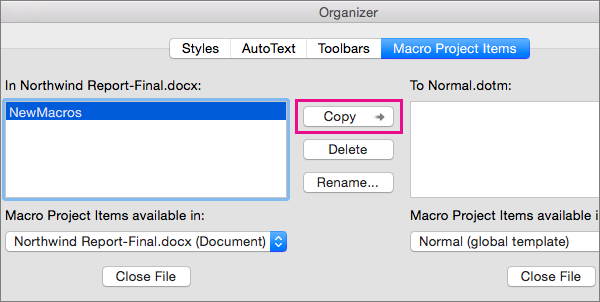Bemærk!: Denne artikel er tjent sit formål, og fjernes snart. For at forhindre meddelelser om "Siden blev ikke fundet", fjerner vi de links, som vi kender til. Hvis du har oprettet links til denne side, skal du fjerne dem og sammen vi internettet tilsluttet.
En makro kan føjes til et enkelt dokument eller til en skabelon, så dokumenter, der er oprettet fra den pågældende skabelon, har makroen. Hvis du føjer en makro til normal. dotm, er den globale skabelon en makro, der er tilgængelig for alle dokumenter.
-
Åbn dokumentet, der indeholder makroen.
-
Klik på Vis > Makroer > Vis makroer.
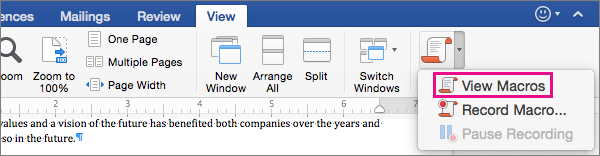
-
Klik på Arrangør.
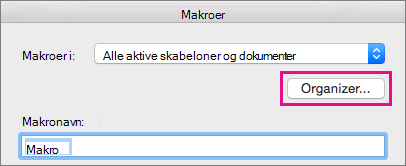
-
I dialogboksen assistent skal du vælge Normal (global skabelon) på listen makroprojekt elementer , der er tilgængelige på listen, hvis den ikke allerede er markeret.
-
Markér den makro, du vil føje til normal. dotm, og klik derefter på Kopiér.